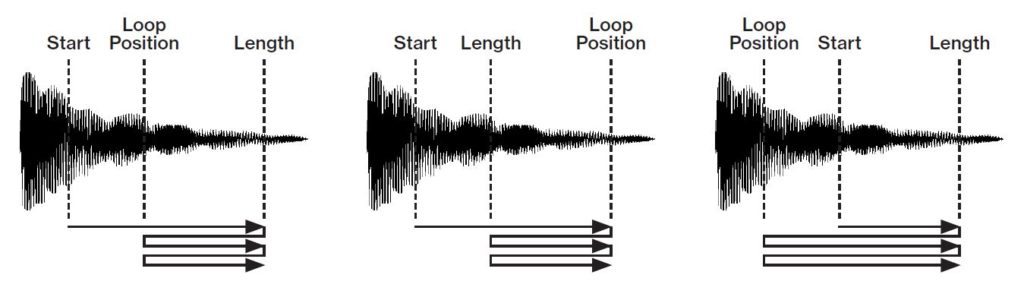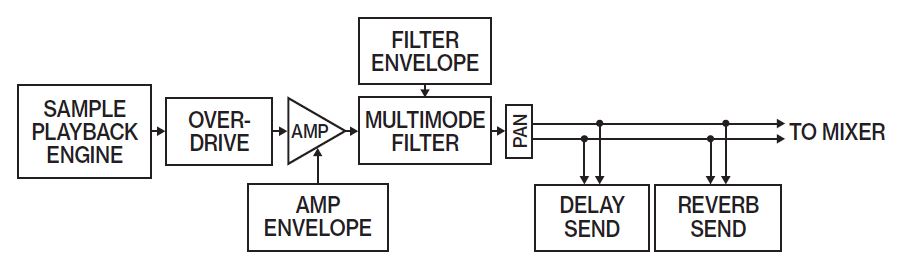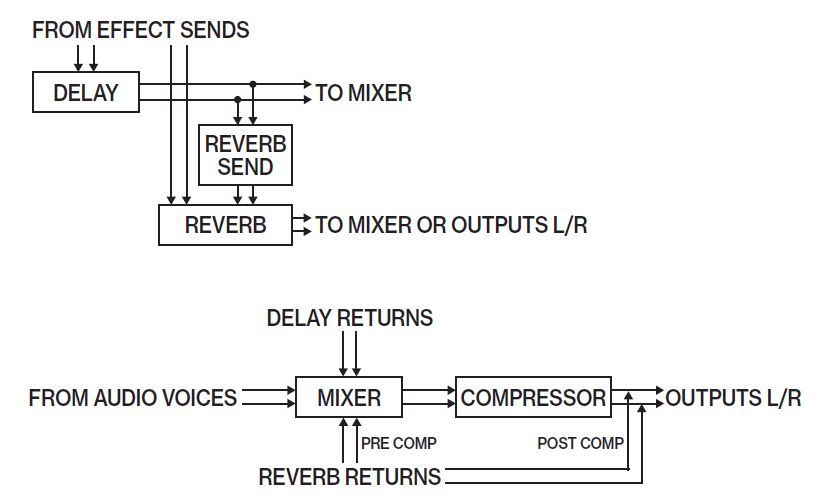(это перевод краткого руководства с английского языка, применим к версии 1.11)
Оригинал вы можете найти на официальной странице.
Digitakt – это новая компактная драм-машина и сэмплер от шведской фирмы Elektron. Она содержит все необходимые инструменты, чтобы заставить людей двигаться в такт. Цифровой и очень гибкий звуковой движок, возможность сэмплирования, удобный для выступлений вживую секвенсор, средства управления внешним MIDI-оборудованием и поддержка Overbridge.
1. ВВЕДЕНИЕ
1.1 УСЛОВНЫЕ ОБОЗНАЧЕНИЯ В ЭТОМ РУКОВОДСТВЕ
В руководстве используются следующие условные обозначения:
Названия кнопок пишутся в верхнем регистре, жирным шрифтом и в скобках. Например, кнопка с надписью “FUNC” на главной панели указывается как [FUNC].
Регуляторы обозначаются прописными буквами, жирным курсивным шрифтом. Например, регулятор “Level/Data” называется LEVEL/DATA.
Светодиодные индикаторы, такие как Chromatic, пишутся так: <CHROMATIC>.
Названия пунктов меню пишутся заглавными буквами. Меню SETTINGS (НАСТРОЙКИ) является примером этого.
Названия параметров и некоторые пункты меню, в которых можно выполнять настройки или выполнять действия, пишутся жирным шрифтом и заглавными буквами. Например, VOL.
Заглавные буквы используются для альтернатив настроек параметров. Например, OFF. Сообщения, которые можно видеть на экране, пишутся заглавными буквами в кавычках. Например, “QUANTIZE LIVE REC”.
2. ПАНЕЛЬ И ИНТЕРФЕЙСЫ СОЕДИНЕНИЯ
2.1 ПЕРЕДНЯЯ ПАНЕЛЬ УПРАВЛЕНИЯ
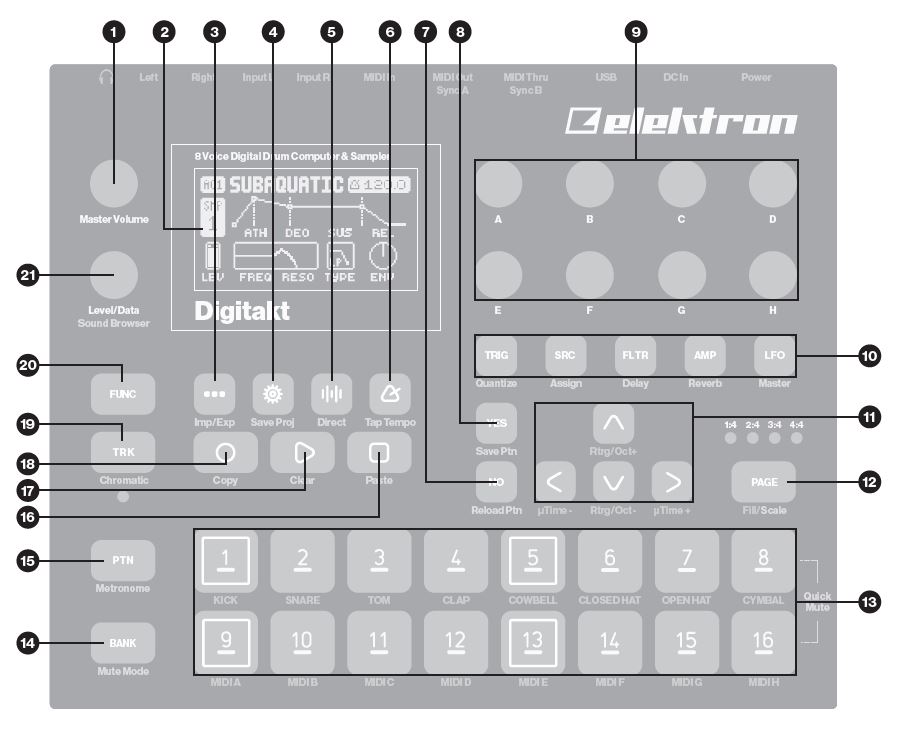
1. MASTER VOLUME устанавливает громкость основных выходов и выхода на наушники.
2. Экран.
3. [PATTERN MENU] открывает меню PATTERN (паттерн), в котором расположено управление паттернами. Вторичная функция даёт доступ к меню импорта/экспорта.
4. [GLOBAL SETTINGS] содержит управление проектами, настройку MIDI и системные настройки. Вторичная функция сохраняет текущий проект.
5. [SAMPLING] открывает меню SAMPLING, где вы можете создавать новые сэмплы. Вторичная функция запускает быстрое сэмплирование (Direct Sampling).
6. [TEMPO] открывает меню TEMPO, где вы можете отрегулировать общий темп или темп паттерна, а также настроить свинг. Вторичная функция позволяет набивать темп.
7. Кнопка [NO]. Используется для выхода из текущего меню, возвравщения обратно и отмены. Вторичной функцией является временная перезагрузка текущего паттерна.
8. Кнопка [YES]. Используется для входа в подменю, выбора и подтверждения. Вторичной функцией является временное сохранение текущего паттерна.
9. Регуляторы ввода изменений A-H. Используются для установки значений параметров. Нажимайте и поворачивайте ручки, чтобы изменять значения с большим шагом.
10. Кнопки группы [PARAMETER] открывают страницы настроек PARAMETER для активной дорожки. Цвет кнопок указывает, активна ли страница, вызываемая этой кнопкой (красный / оранжевый для вторичной) или неактивна (нет подсветки).
- [TRIG PARAMETERS] даёт доступ к мараметрам NOTE (нота), VELOCITY (скорость) и другим, связанным с триггером, параметрам. Вторичная функция (Quantize) даёт доступ к меню квантования (QUANTIZE).
- [SRC] открывает страницу SOURCE (источник), на которой вы можете настроить воспроизведения сэмпла на звуковой дорожке. Для треков MIDI эта страница имеет такие параметры, как CHANNEL (канал), PROGRAM (программа) и AFTERTOUCH (сила нажатия). Вторичная функция (Assign) открывает меню выбора сэмплов (SAMPLE SELECT).
- [FLTR] открывает страницу с настройкой фильтров (FILTER). Здесь вы найдёте параметры для многофункционального набора фильтров и его огибающей. Вторичная функция даёт доступ к меню фильтра дилей (DELAY).
- [AMP] открывает страницу AMP, где вы можете установить параметры амплитуды огибающей и эффекты посыла. Для дорожек MIDI вы найдёте здесь настройки CC (смена режима управления). Вторичная функция даёт доступ к меню настройки фильтра реверберации (REVERB).
- [LFO] даёт доступ к параметрам генератора низких частот для текущей дорожки. Вторичная функция даёт доступ к меню MASTER (глобальные настройки звука).
11. Кнопки-стрелки [ARROW]. Используются для навигации и установки значений определённых параметров. В меню они называются [UP] (вверх), [DOWN] (вниз), [LEFT] (влево) и [RIGHT] (вправо).
12. [PAGE] (страница) выбирает текущую страницу паттерна, если он имеет больше 16 шагов. Светодиоды <PATTERN PAGE> указывают, из скольких страниц состоит текущий паттерн и какая страница на данный момент активна. Когда проигрывается определённая страница, соответствующий странице светодиод мерцает. Вторичная функция даёт доступ к меню SCALE (размер). Нажатие этой клавиши также активирует режим заполнения Fill Mode (когда режим пошаговой записи (GRID RECORDING) не активен).
13. [TRIG] используются для ввода или удаления триггеров секвенсора и настройки локов параметров в сочетании с регуляторами группы DATA ENTRY. Они также используются для выбора дорожки, банка и паттерна в сочетании с кнопками [TRK], [PTN] и [BANK]. Кнопки [TRIG] могут использоваться как клавиши клавиатуры в хроматическом режиме (CHROMATIC). Вторичная функция позволяет быстро отключать звук дорожек. Подсветка кнопок группы [TRIG] красным цветом в пошаговом режиме (GRID RECORDING) записи указывает на то, что триггер будет активирован во время воспроизведения. Мерцающий красный свет указывает на триггеры с локом параметром. Когда паттерн проигрывается или в режиме воспроизведения вживую (LIVE RECORDING), подсветка перемещается с установленным темпом по 16 шагам секвенсера.
14. Кнопка [BANK] позволяет сначала выбрать банк A–H с помощью триггеров [TRIG 9–16]. Вторичная функция даёт доступ к меню MUTE (отключение звука).
15. Кнопка [PTN] позволяет выбрать паттерны 1–16 с помощью триггеров [TRIG 1–16]. Вторичная функция даёт доступ к меню METRONOME (метроном).
16. [STOP] останавливает воспроизведение. Вторичная функция производит вставку из буфера обмена.
17. [PLAY] запускает секвенсор. Вторичная функция выполняет очищение.
18. Кнопка [RECORD]. Активирует/деактивирует режим пошаговой записи (GRID RECORDING). Удерживайте нажатой кнопку [RECORD] и затем нажмите [PLAY], чтобы активировать режим записи вживую (LIVE RECORDING). Вы можете активировать или деактивировать квантование в режиме живой записи, удерживая [RECORD] и нажав дважды [PLAY]. Вторичная функция выполняет копирование в буфер обмена.
19. Кнопка [TRK]. Нажмите [TRK] + и кнопку группы [TRIG], чтобы выбрать дорожку для редактирования. Вторичная функция активирует хроматический режим (CHROMATIC).
20. Кнопка [FUNC]. Нажмите эту кнопку, удерживайте её и нажимайте другую кнопку, чтобы получить доступ к вторичной функции нажатой кнопки. Вторичные функции обозначены оранжевым цветом.
21. LEVEL/DATA устанавливает общий уровень громкости текущей дорожки. Этот регулятор также используется для установки параметров и прокрутки списков. Вторичная функция даёт доступ к каталогу звуков (SOUND BROWSER).
2.2 ИНТЕРФЕЙСЫ ПОДКЛЮЧЕНИЯ НА ЗАДНЕЙ ПАНЕЛИ
- POWER, тумблер для включения и выключения устройства.
- DC In, вход для подключения штекера блока питания. Используйте прилагаемый блок питания PSU-3b, подключаемый к электрической розетке.
- USB, для подключения устройства к компьютеру. Для управления MIDI или использования с Overbridge. Используйте входящий в комплект соединительный кабель USB 2.0 A-на-B для подключения к компьютеру.
- MIDI THRU/SYNC B, передаёт данные с порта MIDI IN. Может также быть настроен для отправки DIN-синхронизации на устаревшие приборы. Используйте стандартный MIDI-кабель для подключения другого MIDI-устройства в цепи.
- MIDI OUT/SYNC A, вывод данных MIDI. Может также быть настроен для отправки DIN-синхронизации на устаревшие приборы. Используйте стандартный MIDI-кабель для подключения другого MIDI-устройства в цепи.
- MIDI IN, принимает данные MIDI. Используйте стандартный MIDI-кабель для подключения к выходу MIDI Out другого внешнего MIDI-устройства.
- INPUT L/R, звуковые входы. Используйте монофонический штекер 1/4” (несимметричное, небалансное соединение).
- OUTPUT L/R, главные звуковые выходы. Используйте либо монофонический штекер 1/4” (небалансное соединение), либо штекер 1/4” (кончик-кольцо-земля) (балансное соединение).
- HEADPHONES, вывод звука для стеренаушников. Используйте штекер 1/4” (кончик-кольцо-земля).
2.3 НАСТРОЙКА И ЗАПУСК DIGITAKT
Убедитесь, что вы поместили Digitakt на устойчивую ровную поверхность, такую как стол, с достаточным пространством для кабелей. Обязательно выключите все устройства, прежде чем подключать Digitakt к ним.
- Подключите штекер блока питания к 12-вольтовому входу на обратной стороне Digitakt и подключите вилку прилагаемого блока питания к электрической розетке.
- Подключите OUTPUT L/R от Digitakt к вашему микшеру или усилителю.
- Для управления Digitakt с компьютера, подключите USB-кабель к компьютеру и USB-разъему Digitakt.
- Если вы хотите использовать MIDI для управления Digitakt, подключите порт MIDI OUT устройства, с которого вы хотите отправлять данные, к порту MIDI IN на Digitakt. Порт MIDI THRU дублирует данные, поступающие на порт MIDI IN, поэтому его можно использовать для подключения дальнейших MIDI-устройств. Если вы хотите использовать Digitakt для управления других устройств с помощью MIDI, подключите порт MIDI OUT от Digitakt к MIDI IN другого устройства.
- Если вы хотите сэмплировать звук с внешних источников, подключите аудиоисточник к разъёмам INPUT L/R или через USB.
- Включите все устройства. Включите Digitakt, переставив тумблер, расположенный на задней панели устройства.
3. АРХИТЕКТУРА ЗВУКА
На рисунках ниже показана архитектура звука на Digitakt с восемью голосами, двумя посылами эффектов (дилей и реверберация) и мастер-эффект (компрессор).
3.1 АУДИО ГОЛОСА
3.2 ЭФФЕКТЫ
4. ПОЛЬЗОВАТЕЛЬСКИЙ ИНТЕРФЕЙС
На экране отображается вся информация, необходимая для взаимодействия и редактирования в режиме реального времени. Значения и подписи восьми регуляторов группы DATA ENTRY будут варьировать в зависимости от ситуации. Ниже приведён основной экран интерфейса страницы SRC. 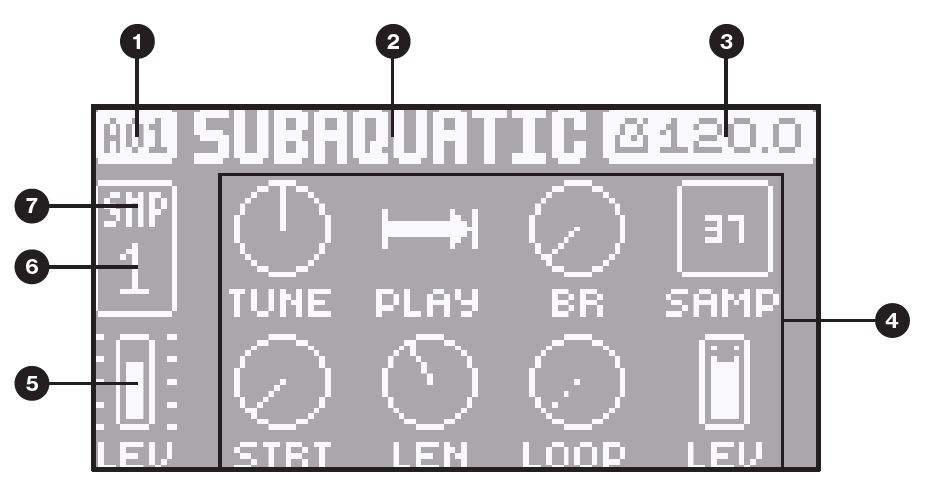
- Текущий банк и паттерн.
- Имя текущего паттерна.
- Текущий темп.
- Восемь параметров дорожки. Они показывают, что именно настраивают регуляторы группы DATA ENTRY и их текущие значения.
- Настройка громкости выбранной дорожки. Используйте регулятор LEVEL/DATA, чтобы настроить громкость.
- Номер/буква текущей дорожки.
- Тип дорожки. Звуковая дорожка (SMP) или дорожка MIDI (MID).
4.1 НАВИГАЦИЯ ПО ЭКРАНУ
Используйте стрелки [UP], [DOWN], [LEFT] или [RIGHT], чтобы перемещаться по меню и подменю. Регулятор LEVEL/DATA может использоваться для быстрой прокрутки в меню и списках.
[YES] используется для подтверждения, входа в подменю и выбора/отмены выбора пунктов.
[NO] используется для отмены, отмены выбор или возвращения в предыдущие пункты меню.
4.2 РЕДАКТИРОВАНИЕ ПАРАМЕТРОВ
Регуляторы группы DATA ENTRY используются для изменения значений параметров дорожки. Положения параметров на экране соответствуют физическому расположению регуляторов на устройстве. Некоторые параметры будут указывать, какой регулятор соответствует ему. Например, “(E)”.
- Параметры настраиваются большими шагами, если вы зажмёте регулятор во время прокрутки. Это позволяет быстрее проходить через весь диапазон значений.
- Нажмите регулятор группы DATA ENTRY + [NO], чтобы сбросить значание параметра на значение по умолчанию.
- Нажмите кнопку [PARAMETER] + [PLAY], чтобы сбросить все параметры выбранной страницы с параметрами на значения по умолчанию.
- Нажмите и удерживайте кнопку [PARAMETER], чтобы увидеть точное значение параметра.
4.3 БЫСТРЫЙ ПЕРЕХОД К ЗНАЧЕНИЯМ
Если нажать [FUNC] во время редактирование определённых параметров, значения будут быстро установлены на подходящие позиции. Время эффекта дилея, например, удваивается или уменьшается в два раза, а точная настройка сэмпла будет перепрыгивать на целые октавы.
4.4 КОМБИНАЦИИ С КНОПКОЙ [FUNC]
Стандартный способ использования кнопки [FUNC] – комбинирование с другими кнопками. Нажимайте и удерживайте [FUNC] и затем нажмите на другую кнопку. Для некоторых комбинаций кнопок, вы также можете попасть в подменю, нажав [FUNC] + вторая кнопка.
4.5 БЫСТРАЯ ПРОКРУТКА
Прокручивайте значения в меню с помощью регулятора LEVEL/DATA. Быстрая прокрутка доступна во многих меню. Нажмите [FUNC] + [UP] (вверх) или [DOWN] (вниз), чтобы переместить курсор на одну страницу меню.
4.6 КОПИРОВАНИЕ, ОЧИСТКА, ВСТАВКА
Во многих ситуациях и контекстах доступны функции копирования, очистки и вставки из буфера обмена. Нажмите [FUNC] + [REC], чтобы скопировать в буфер обмена. Нажмите [FUNC] + [STOP], чтобы вставить из буфера обмена. Нажмите [FUNC] + [PLAY], чтобы очистить значения или настройки. Вставку и очистку можно отменить повторением комбинации кнопок. См. различные разделы в руководстве пользователя Digitakt для получения дополнительной информации об этих командах.
4.7 ЭКРАН ВВОДА ТЕКСТА
Процесс ввода текста идентичен во всех ситуациях, при сохранении сэмплов, звуков, проектов и так далее. 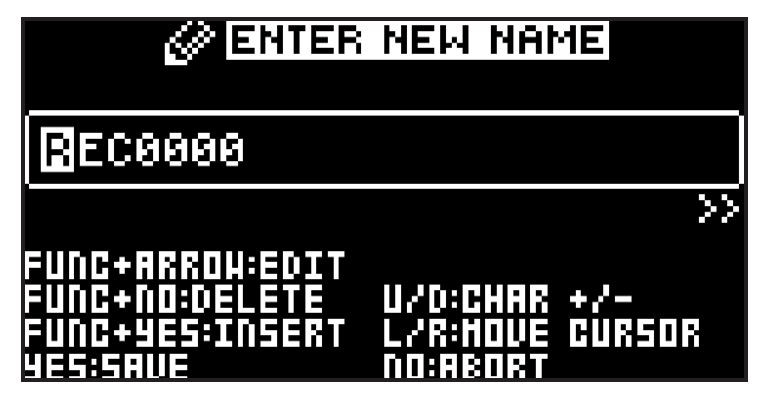
Стрелки [LEFT] (влево) и [RIGHT] (вправо) используются для выбора позиции символа. Поворотом регулятора LEVEL/DATA или нажатием [UP] (вверх) или [DOWN] (вниз) выбираются символы. [FUNC] + [NO] стирает буквы. Нажмите и удерживайте [FUNC], чтобы открыть меню с выбором букв и символов.
4.8 OVERBRIDGE
Программный пакет Overbridge обеспечивает тесную интеграцию Digitakt и цифровой звуковой рабочей станцией (DAW) на вашем компьютере.
При использовании Overbridge пользовательский интерфейс для Digitakt будет отображаться в виде плагина в вашей DAW. На этом экране вы получаете доступ к редактированию или автоматизации параметров для формирования звука. Вы всегда будете видеть параметры вашего устройства в том же состоянии, в котором вы их оставили, когда вы будете возвращаться к своему проекту в DAW, с удобной функцией загрузки всех параметров.
Для использования Overbridge вам понадобится Digitakt, USB-кабель, компьютер и DAW.
N.B. На Digitakt должна быть установлена версия OS 1.10 или новее, а на компьютере Overbridge версия 1.20 или новее.
Узнайте больше о Overbridge для Digitakt на веб-сайте Elektron.
Пожалуйста, прочитайте руководство пользователя по Overbridge (доступно на веб-сайте Elektron в разделе Support), чтобы узнать больше о его настройке, использовании и возможностях.
5. ЭКСПЕРИМЕНТИРОВАНИЕ С ПАТТЕРНАМИ
5.1 ВОСПРОИЗВЕДЕНИЕ ЗАВОДСКИХ ПРЕСЕТОВ
Вы можете найти множество предустановленных паттернов, звуков и сэмплов на Digitakt. Следуйте инструкциям ниже, чтобы приступить к изучению вашего нового инструмента.
- Нажмите [BANK] и затем триггер [TRIG 9], чтобы выбрать банк A. На экране будет показано “BANK A : SELECT PTN” (БАНК А : ВЫБЕРИТЕ ПАТТЕРН).
- Нажмите [TRIG 1], чтобы выбрать первый паттерна банка A.
- Нажмите [PLAY], чтобы прослушать паттерн A01.
- Нажмите [PTN] и затем триггер [TRIG 2], чтобы выбрать паттерн A02. Его воспроизведение начнётся, как только паттерн A01 доиграет до конца. Выберите паттерн A03, нажав [PTN] и затем триггер [TRIG 3], и так далее.
- Нажмите кнопку [STOP], чтобы остановить воспроизведение.
5.2 ИСПОЛЬЗОВАНИЕ ХРОМАТИЧЕСКОГО РЕЖИМА
Вы можете использовать триггеры [TRIG], чтобы играть сэмпл дорожки хроматически (то есть, как клавишами пианино).
- Выберите звуковую дорожку для хроматического воспроизведения, нажав [TRK] + один из триггеров верхнего ряда [TRIG 1–8].
- Нажмите [FUNC] + [TRK], чтобы активировать хроматический режим (CHROMATIC). Триггеры [TRIG] загорятся по схеме, напоминающей октаву раскладки клавиатуры пианино. Только светящиеся клавиши могут использоваться для воспроизведения.
- Играйте на триггерах группы [TRIG]. Звук активной дорожки будет звучать по-разному для каждого из нажатых триггеров. Нажимайте стрелки группы [UP] (вверх) или [DOWN] (вниз), чтобы транспонировать виртуальную клавиатуру на октаву ниже или выше.
5.3 РЕЖИМ ОТКЛЮЧЕНИЯ ЗВУКА
В этом режиме вы можете отключить звук любой из дорожек секвенсора. В отличие от хроматического режима, нет разницы, какая дорожка активна в момент активации этого режима. Вы получаете доступ ко всем трекам одновременно.
- Убедитесь, что проигрывается паттерн.
- Нажмите [FUNC] + [BANK], чтобы активировать режим отключения звука (MUTE).
- Нажмите одну из кнопок группы [TRIG], чтобы заглушить звук соответствующей дорожки. Нажмите ещё раз, чтобы снова включить звук. Цвет кнопки [TRIG] указывает на состояние отключения звука. Негорящие триггеры – это заглушенные дорожки. Зелёные триггеры являются незаглушенными дорожками.
5.4 ТЕМП
Чтобы изменить настройку BPM (бит-в-минуту), откройте меню TEMPO, нажав кнопку [TEMPO]. Используйте регулятор LEVEL/DATA, чтобы изменить темп. Нажатие регулятора во время её поворота меняет темп на восемь ударов в минуту за раз. Стрелки [UP] (вверх) или [DOWN] (вниз) изменяют темп дробными шагами. Обратите внимание, что вы можете установить как темп всего проекта, так и отдельный темп для каждого паттерна. На главном окне интерфейса, нажмите и удерживайте стрелки [LEFT] (влево) или [RIGHT] (вправо), чтобы временно увеличивать или уменьшать темп на 10%. Отпустите кнопку, чтобы вернуться к первоначальному темпу. 
6. О ДОРОЖКАХ
6.1. ЗВУКОВЫЕ ДОРОЖКИ
Digitakt имеет восемь звуковых дорожек. Каждая звуковая дорожка содержит один звук и настройки параметров на страницах TRIG, SRC, FLTR, AMP и LFO.
Чтобы выбрать звуковую дорожку для редактирования, нажмите и удерживайте [TRK] и затем выберите один из триггеров верхней строки [TRIG 1–8].
6.2 MIDI-ДОРОЖКИ
На Digitakt вы также можете управлять 8-ю дорожками MIDI. MIDI-дорожки используются для управления внешним MIDI-оборудованием. На каждой дорожке MIDI можно воспроизводить аккорд до 4 нот с регулируемыми параметрами, такими как скорость и длина, изменение высоты тона и сила нажатия (aftertouch), а также 8 свободно назначаемых параметров изменения управления MIDI (MIDI CC).
MIDI-дорожки работают почти так же, как аудиодорожки, с такими функциями, как лок параметров, модуляция LFO, микротайминг, лок условия воспроизведения триггера, настройки длины отдельной дорожки и размера.
Чтобы выбрать MIDI-дорожку для редактирования, нажмите и удерживайте [TRK] и затем нажмите один из триггеров нижнего ряда [TRIG 9–16].
6.3 РЕДАКТИРОВАНИЕ ДОРОЖЕК
Пять кнопок группы [PARAMETER] открывают страницы с параметрами, которые используются для редактирования дорожек.
Страница TRIG (триггер) содержит различные параметры, такие как NOTE (нота), VELOCITY (скорость) и другие параметры, связанные с триггером.
На странице SRC (источник) находятся параметры, которые касаются выбора сэмплов и редактирования сэмплов на звуковых дорожках. Для MIDI-дорожек эта странице имеет такие параметры, как CHANNEL (канал), PROGRAM (программа) и AFTERTOUCH (сила нажатия).
На странице FLTR (фильтр) вы найдёте параметры для многофункционального набора фильтров и его огибающей.
Страница AMP (амплитуда) для аудиодорожек содержит параметры для амплитуды огибающей и посылов эффектов. Для дорожек MIDI вы найдёте здесь настройки CC (смена режима управления).
Наконец, страница LFO (генератор низких частот) даёт доступ к парамертам генератора низких частот для текущй дорожки. Используйте регуляторы группы DATA ENTRY A-H для редактирования соответствующих параметров. Нажимайте и поворачивайте ручку, чтобы производить настройку большими шагами.
7. СЕКВЕНСОР
Секвенсор Digitakt хранит информацию в паттернах. Паттерн управляет воспроизведением звуковых дорожек и дорожек MIDI с помощью триггеров, введённых на сетке секвенсора.
7.1 ВЫБОР ПАТТЕРНА
- Нажмите [BANK] + [TRIG 9–16], чтобы выбрать банк паттернов A–H.
- Нажмите [PTN] + [TRIG 1–16], чтобы выбрать паттерн 1–16.
Паттерны, содержащие записанные данные, обозначены белой подсветкой триггера [TRIG]. Текущий активный паттерн обозначается красной подсветкой триггера [TRIG]. Пустые слоты паттернов обозначаются неподсвеченными триггерами.
7.2 УПРАВЛЕНИЕ ПАТТЕРНОМ
Нажмите [PLAY], чтобы начать воспроизведение паттерна. Нажмите [PLAY] снова, чтобы приостановить воспроизведение. Нажмите [STOP], чтобы остановить воспроизведение полностью. Звук будет отключен, но звуки эффектов (например, дилей) будут слышны, пока не будут отыграны до конца. Нажмите быстро дважды [STOP], чтобы остановить воспроизведение всех дорожек и заглушить звук эффектов.
Если вы выбираете другие паттерны во время воспроизведения, паттерны будут изменяться после того, как текущий паттерн доиграет до конца.
7.3 РЕЖИМ ЗАПИСИ ПАТТЕРНОВ
Digitakt имеет два основных режима ввода триггеров при создании паттерна: режим пошаговой записи (GRID RECORDING) и режим записи в реальном времени (LIVE RECORDING). Чтобы создать новый паттерн, сначала выберите пустую ячейку для паттерна в одном из банков.
7.4 ТИПЫ ТРИГГЕРОВ
Вы можете использовать два типа триггеров в режимах записи: триггер ноты и триггер лока. Триггеры нот запускают звуки или ноты MIDI на выбранной дорожке, а триггеры лока используются для блокировки параметров без воспроизведения нот. Триггеры нот обозначены красной подсветкой, а триггеры лока обозначены жёлтой подсветкой триггеров [TRIG]. Триггеры [TRIG] без подсветки указывают шаги, которые не содержат никаких триггеров.
7.5 СТРАНИЦА НАСТРОЙКИ ТРИГГЕРА
Нажмите кнопку [TRIG], чтобы настроить общие действия триггера для текущей дорожки. Используйте регулятор DATA ENTRY, чтобы изменять настройки. Обратите внимание, что настройки лока параметров заменяют общие для дорожки настройки. 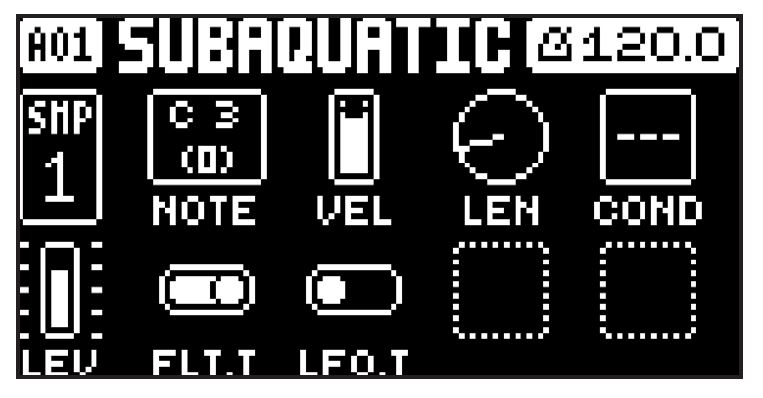
7.6 РЕЖИМ ПОШАГОВОЙ ЗАПИСИ
Режим пошаговой записи GRID RECORDING позволяет вам наносить триггеры [TRIG] на сетку паттерна.
- Войдите в режим пошаговой записи GRID RECORDING, нажав кнопку [REC]. Кнопка [REC] будет подсвечена красным цветом, указывая на то, что режим пошаговой записи GRID RECORDING активен.
- Выберите дорожку, для которой вы хотите добавить триггеры: нажмите и удерживайте [TRACK] и затем один из триггеров группы [TRIG]. Текущая дорожка будет обозначена красной подсветкой триггер [TRIG].
- Поместите триггеры нот на сетку секвенсора, используя шестнадцать триггеров [TRIG]. Чтобы добавить триггер лока, нажмите [FUNC] и [TRIG]. Триггеры лока могут быть введены на любом шаге секвенсоре, включая те, где уже есть триггеры нот. Быстрое нажатие на триггер [TRIG] отключит его воспроизведение или лок. Нажмите триггер [TRIG] и удерживайте его чуть дольше, чтобы перейти к его редактированию.
- Выберите другую дорожку и добавьте триггеры нот и триггеры лока. Повторите процедуру для всех дорожек, которые вы хотите использовать.
- Нажмите [PLAY], чтоб прослушать секвенцию.
7.7 РЕЖИМ ЗАПИСИ В РЕАЛЬНОМ ВРЕМЕНИ
Режим LIVE RECORDING – второй тип добавления триггеров на дорожки. В этом режиме записи все триггеры [TRIG] наносятся в реальном времени. Вы также можете вносить локи параметров в реальном времени.
- Нажмите и удерживайте кнопку [RECORD], затем нажмите [PLAY], чтобы перейти в режим записи в реальном времени (LIVE RECORDING). Быстрое двойное нажатие кнопки [PLAY] (удерживая кнопку [RECORD]) включает и выключает квантование в этом режиме записи. Секвенсор начнёт воспроизведение и кнопка [RECORD] начнёт мерцать красным цветом.
- Вводите триггеры для всех дорожек секвенсора в реальном времени, нажимая на кнопки группы [TRIG].
- Нажмите [PLAY], чтобы выйти из режиме LIVE RECORDING, но не останавливая режим воспроизведения секвенсора. Если режим LIVE RECORDING активирован и нажата кнопка [RECORD], вы перейдёте в режим пошаговой записи GRID RECORDING.
- Нажмите [STOP], чтобы остановить запись и воспроизведение секвенсора.
7.8 ЛОКИ ПАРАМЕТРОВ
Локи (блокировки) параметров позволяют всем тригам иметь свои собственные уникальные значения параметров. Триггеры нот могут, например, иметь разные настройки высоты тона, усиления или фильтров. Вы можете установить локи на все параметры страницы PARAMETER, и применять их на всех типах дорожек.
В режиме GRID RECORDING нажмите и удерживайте кнопку группы [TRIG] и настройте параметры, которые вы хотите заблокировать, используя регуляторы группы DATA ENTRY. Иконка на экране изменит свой фон для заблокированных параметров и покажет новое заблокированное значение параметра. Триггер [TRIG] начнёт мерцать подсветкой, указывая на то, что теперь этот триггер содержит лок параметров.
Введите лок триггера, нажам [FUNC] + [TRIG]. С помощью лока триггера вы можете модулировать звук без воспроизведения ноты. Триггер лока обозначен жёлтой подсветкой кнопки [TRIG].
Снять лок параметров можно удерживая кнопку [TRIG] + нажав на регулятор DATA ENTRY на выбранном заблокированном параметре. Если вы удалите триггер ноты, а затем введёте его снова, все локи параметров будут стёрты из триггера.
В режиме LIVE RECORDING, поворачивайте регуляторы группы DATA ENTRY, чтобы добавлять локи параметров для текущей дорожки. Параметр будет соответствующим образом заблокирован и размещён на шагах секвенсора.
7.9 РАЗМЕР ПАТТЕРНА
Вы можете изменить длину и размер паттерна. Крайний левый рисунок на экране показывает количество шагов в паттерне. Общая длина, показанная справа, определяет максимальное количество шагов. Самый правый символ контролирует размер паттерна. Если вы используете 17 или более шагов в паттерне, кнопка [PAGE] позволяет переключаться между страницами паттернов в режиме пошаговой записи (GRID RECORDING).
- Нажмите [FUNC] + [PAGE], чтобы попасть в меню настройки размера.
- Используйте стрелки [LEFT] (влево) и [RIGHT] (вправо), чтобы изменять длину шага и размер.
- Используйте стрелки [UP] (вверх) и [DOWN] (вниз), чтобы изменять значения настроек. Вы также можете использовать регулятор LEVEL/DATA, чтобы изменять настройки.
7.10 СВИНГ В ПАТТЕРНЕ
Отрегулируйте настройку свинга паттерна, чтобы добавить ритмичности.
- Нажмите [TEMPO], чтобы попасть в меню настройки темпа/свинга.
- Установите соотношение свинга SWING от 50% до 80%, поворачивая регулятор E. По умолчанию установлен интервал 50%.
8. СЭМПЛИРОВАНИЕ
Digitakt позволяет сэмплировать звуки. Он может сэмплировать из внешних источников через входы или USB, или внутренние звуки самого устройства. 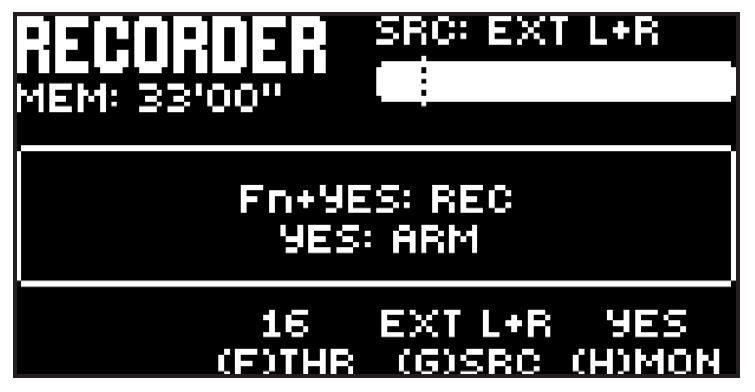
8.1 СЭМПЛИРОВАНИЕ С ВНЕШНИХ ВХОДОВ
- Подключите источник звука ко входам INPUT L/R на обратной панели устройства.
- Нажмите [SAMPLING], чтобы попасть в меню сэмплирования (SAMPLING) и используйте регулятор G, чтобы установить источник SOURCE на EXT L+R.
- Следите за индикатором аудиовхода, проиграйте звук на внешнем источнике и убедитесь, что уровень громкости на достаточном (высоком) уровне, но без клиппинга. Установите MON (мониторинг) на YES, чтобы просматривать входящий звук.
- Опять же, следя за индикатором аудиовхода, используйте регулятор F чтобы установить THRESHOLD (порог) чуть выше указанного шума на заднем фоне (когда он не проигрывается).
- Нажмите [YES], чтобы приготовиться к сэмплированию и проиграйте звук на внешнем источнике. Как только уровень входного сигнала превысит установленный порог THRESHOLD, начнётся сэмплирование.
- Нажмите [YES], чтобы остановить сэмплирование.
- С помощью регуляторов A и C установите параметры TRIM START (начало) и TRIM END (конец), чтобы обрезать сэмпл до желаемой длины. Используйте регуляторы B и D для увеличения и чтобы лучше находить место для обрезки сэмпла. Нажмите [FUNC] + [YES] для предварительного просмотра сэмпла.
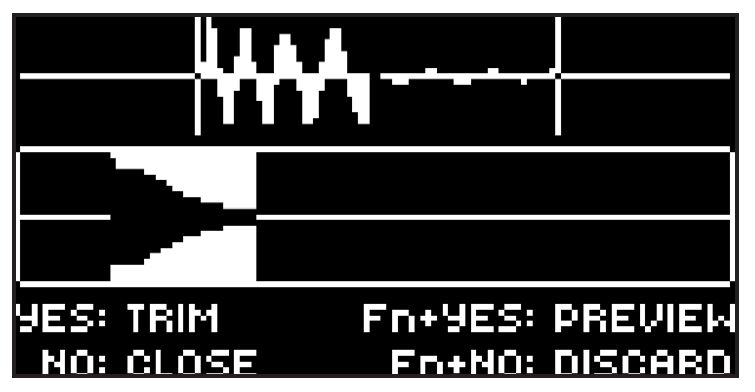
- Нажмите [YES], чтобы сохранить сэмпл.
- Назовите сэмпл и нажмите [YES] снова, чтобы подтвердить сохранение.
- Выберите дорожку, чтобы присвоить ей сэмпл, нажатием на триггеры [TRACK 1–8].
8.2 ВЫБОР И НАЗНАЧЕНИЕ СЭМПЛА ИЗ ВНУТРЕННЕЙ ПАМЯТИ +DRIVE
Вы также можете выбирать и назначать сэмплы из внутренней памяти +Drive.
- Нажмите кнопку [GLOBAL SETTINGS], чтобы попасть в меню настроек (SETTINGS), выберите подменю выбора сэмплов (SAMPLES) и нажмите [YES].
- Используйте стрелки, чтобы найти сэмпл и выберите его с помощью кнопки [YES].
- Нажмите [RIGHT] (вправо), затем выберите пункт LOAD TO PROJ (загрузить в проект) и нажмите [YES], чтобы скопировать сэмпл и загрузить его в проект.
- Подвердите выбор кнопкой [YES].
- Нажмите [FUNC] + [GLOBAL SETTINGS], чтобы выйти из меню настроек (SETTINGS).
- Нажмите [TRACK] + триггер [TRIG 1–8], чтобы выбрать дорожку, которой должен быть присвоен выбранный сэмпл.
- Нажмите [SRC], чтобы перейти в меню SOURCE (источник звука) и с помощью регулятора D выберите сэмпл, который вы хотите присвоить дорожке.
- Подтвердите выбор нажатием на кнопку [YES] и он будет присвоен выбранной дорожке.
8.3 ВОСПРОИЗВЕДЕНИЕ СЭМПЛОВ
Как только сэмпл будет присвоен дорожке, вы можете воспроизвести его либо с помощью активации в секвенсоре, либо вручную, нажатием на триггер [TRIG]. Вы также можете установить режим воспроизведения сэмпла и настроить, какая его часть должна воспроизводиться.
1. Нажмите [SRC], чтобы перейти на страницу настройки источника (SOURCE).
2. Используйте регулятор B, чтобы выбрать режим воспроизведения (PLAY MODE) сэмпла.
- REVERSE сэмпл проигрывается задом-наперёд.
- REVERSE LOOP сэмпл проигрывается задом наперёд без остановки между местом зацикливания (Loop Position) с указанной длиной (Length). Время, в течение которого он будет зацикливаться, задается параметром LEN на странице TRIG. Время лупа также ограничивается настройками параметров HLD и DEC на странице AMP.
- FORWARD LOOP сэмпл проигрывается без остановки между местом зацикливания (Loop Position) с указанной длиной (Length). Время, в течение которого он будет зацикливаться, задается параметром LEN на странице TRIG. Время лупа также ограничивается настройками параметров HLD и DEC на странице AMP.
- FORWARD сэмпл проигрывается в исходном направлении каждый раз, когда срабатывает триггер.
3. С помощью регуляторов E, F и G, установите настройки STRT (начало), LEN (длина) и LOOP (луп, зацикливание) параметров, которые определяют, какая часть сэмпла будет воспроизводиться. Нажмите дважды на кнопку [SRC], чтобы попасть на вторую страницу, где можно легче и удобнее рассмотреть настройки с помощью отображения формы волны сэмпла. 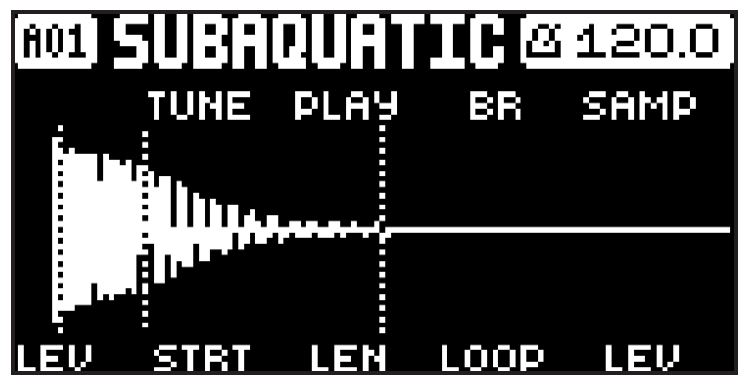
- STRT устанавливает начальную позицию для воспроизведения, то есть с какого места будет проигрываться сэмпл.
- LEN устанавливает продолжительность воспроизведения сэмпла. Комбинация начала и длины определяют конечную точку воспроизведения сэмпла.
- LOP точка зацикливания устанавливает позицию в сэмпле, куда воспроизведение вернётся после того, когда будет отыгран весь смэпл (конец определяется STRT + LEN) если режим воспроизведения PLAY MODE установлена на FORWARD LOOP (обычный луп) или REVERSE LOOP (луп в обратном направлении). Сэмпл будет проигрываться в зацикленном режиме между точкой окончания сэмпла LEN и точкой LOOP.
Параметры STRT (начало), LEN (длина) и LOOP (луп, зацикливание). 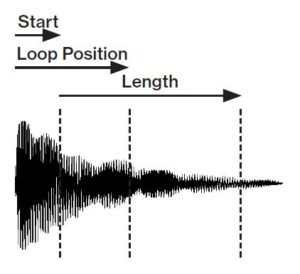
Режим воспроизведения FORWARD LOOP.